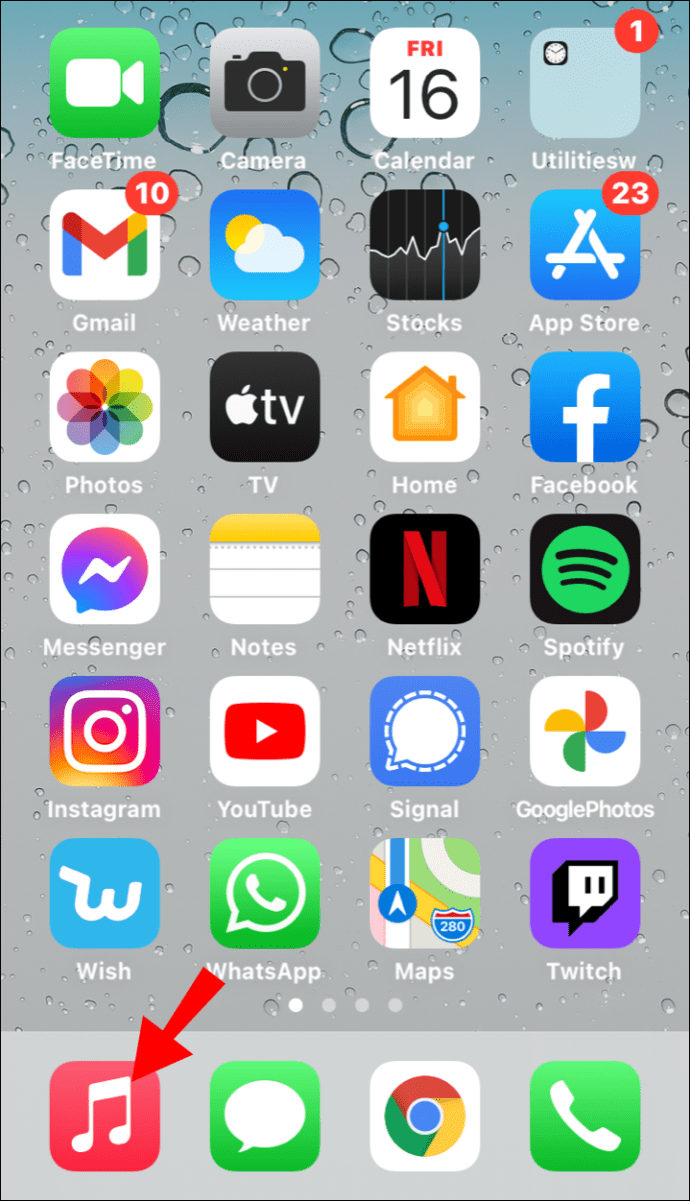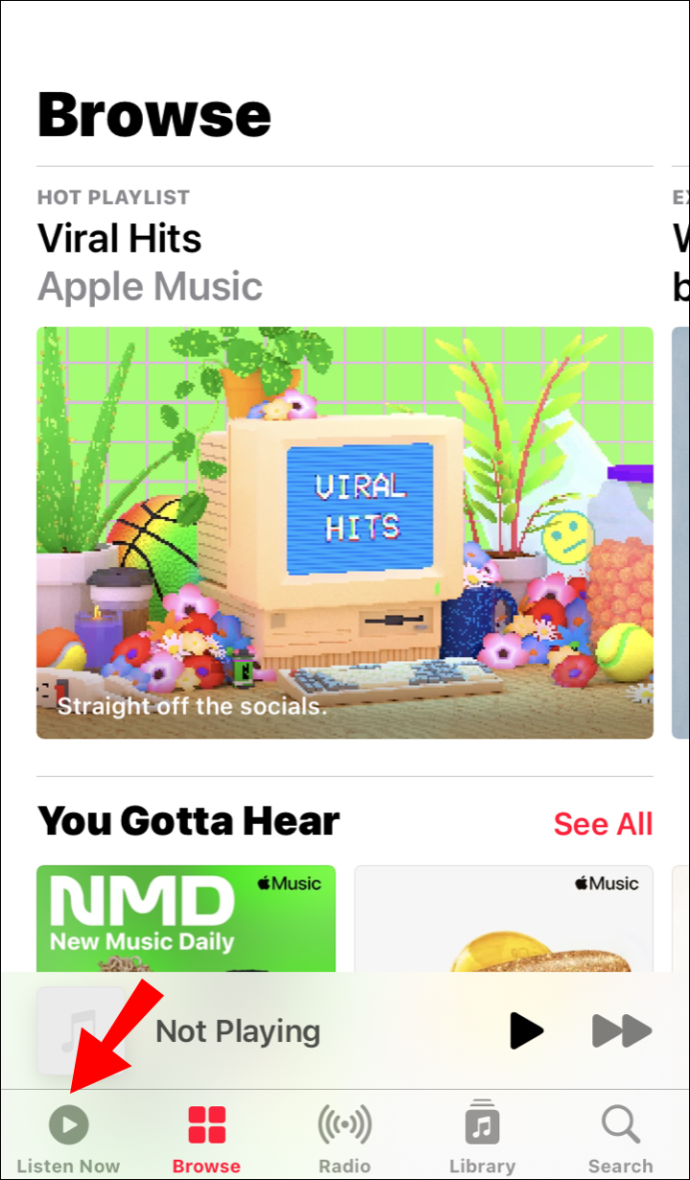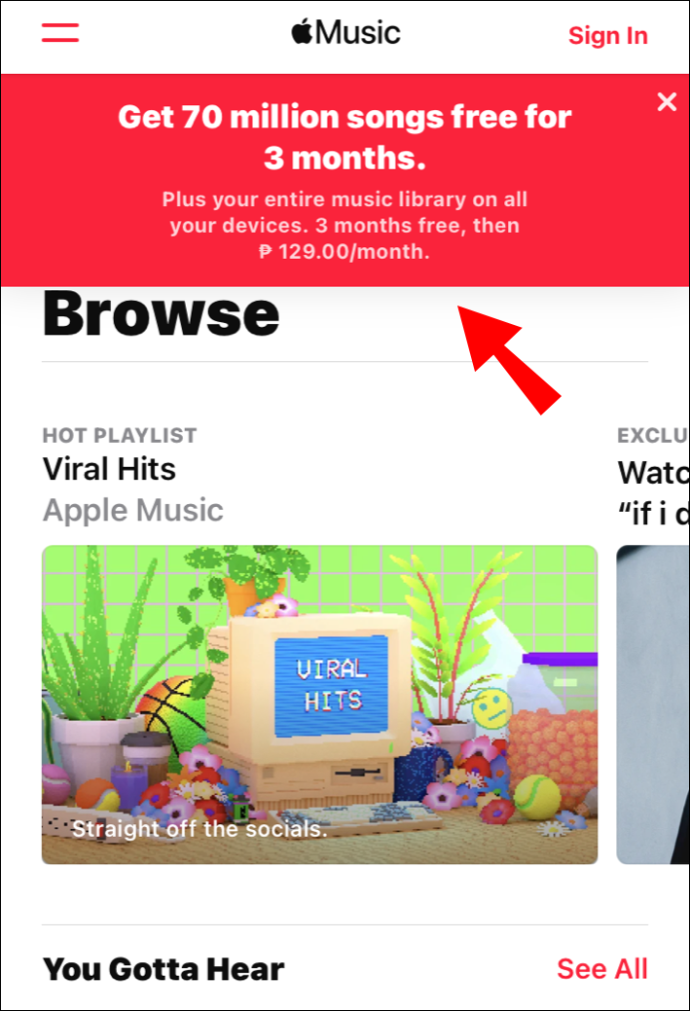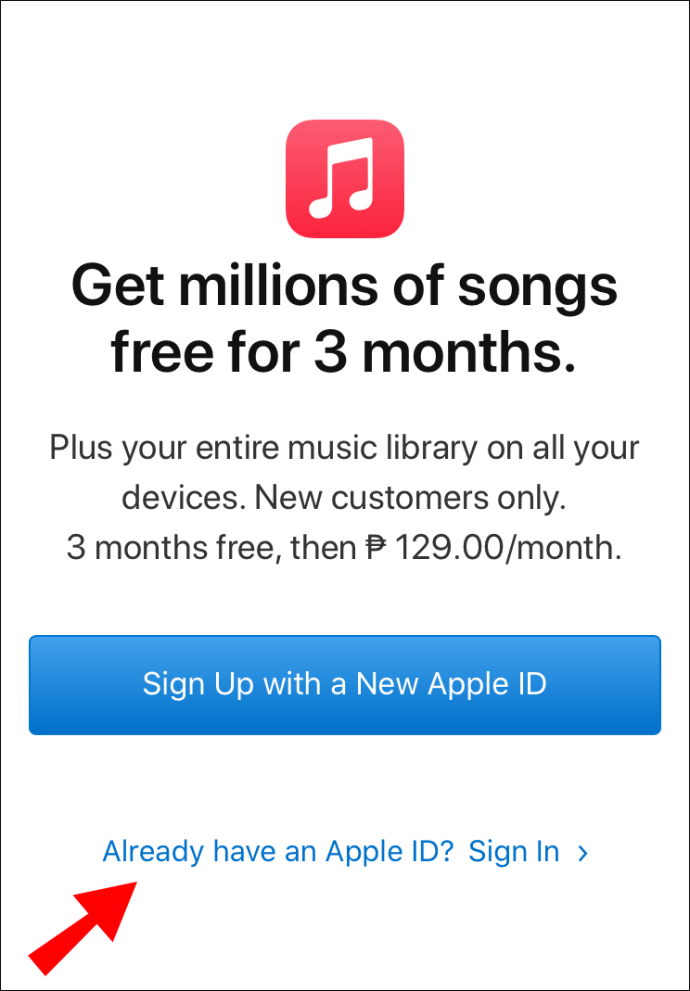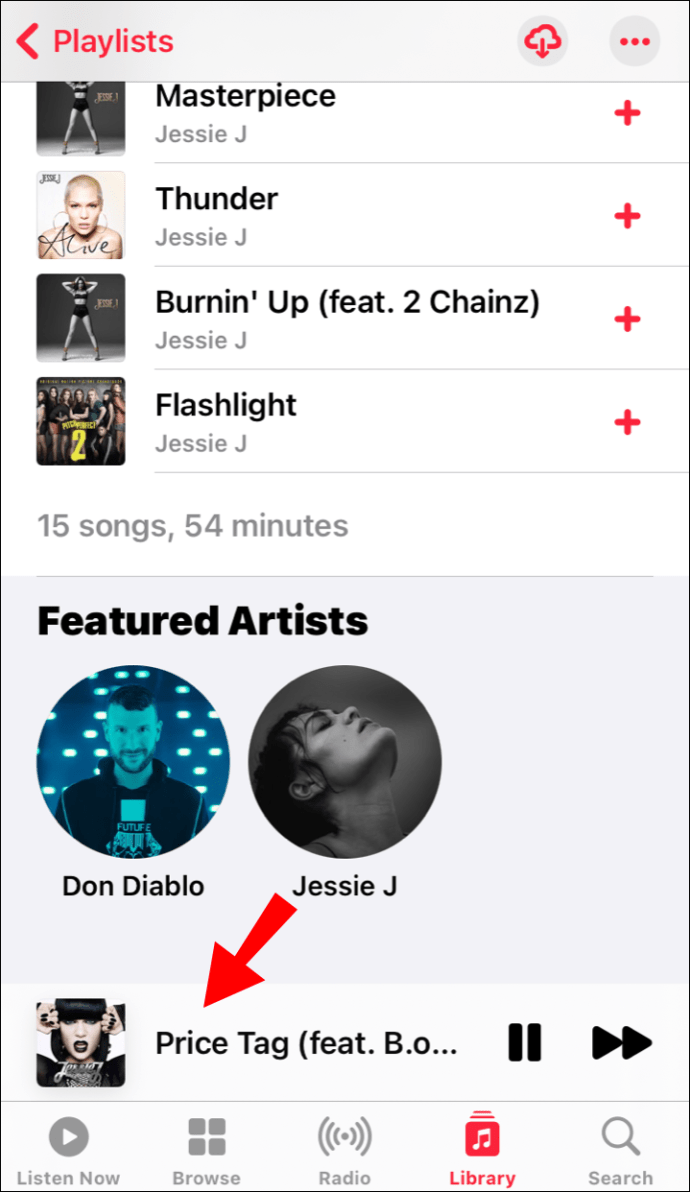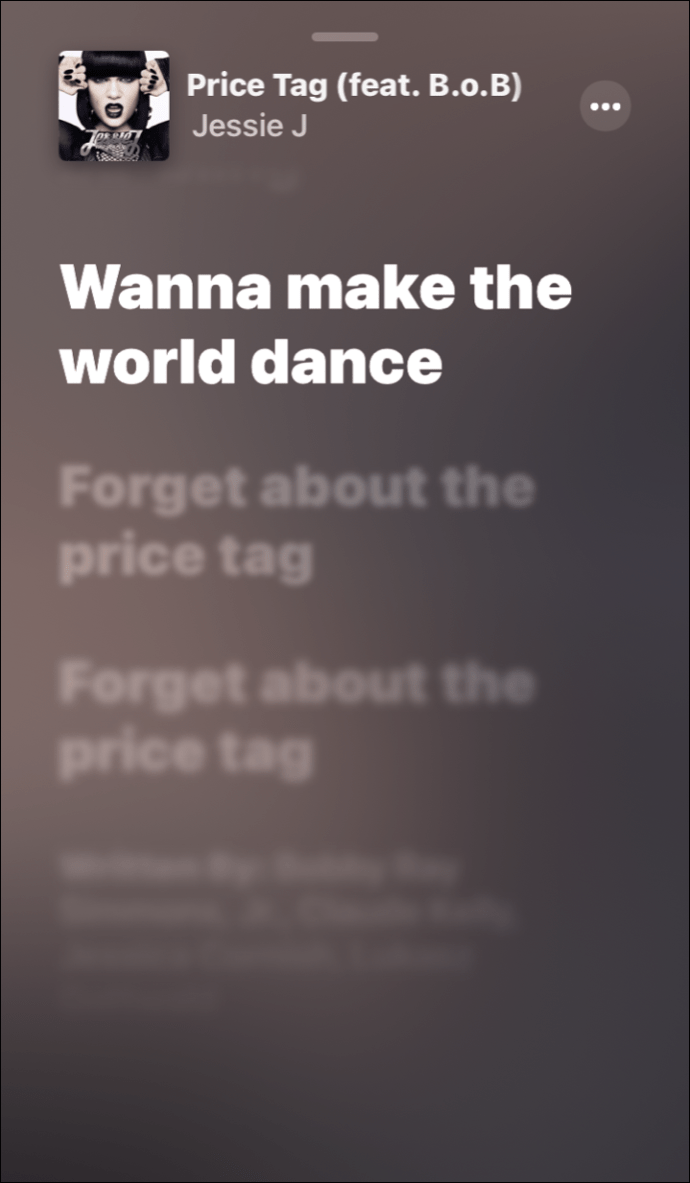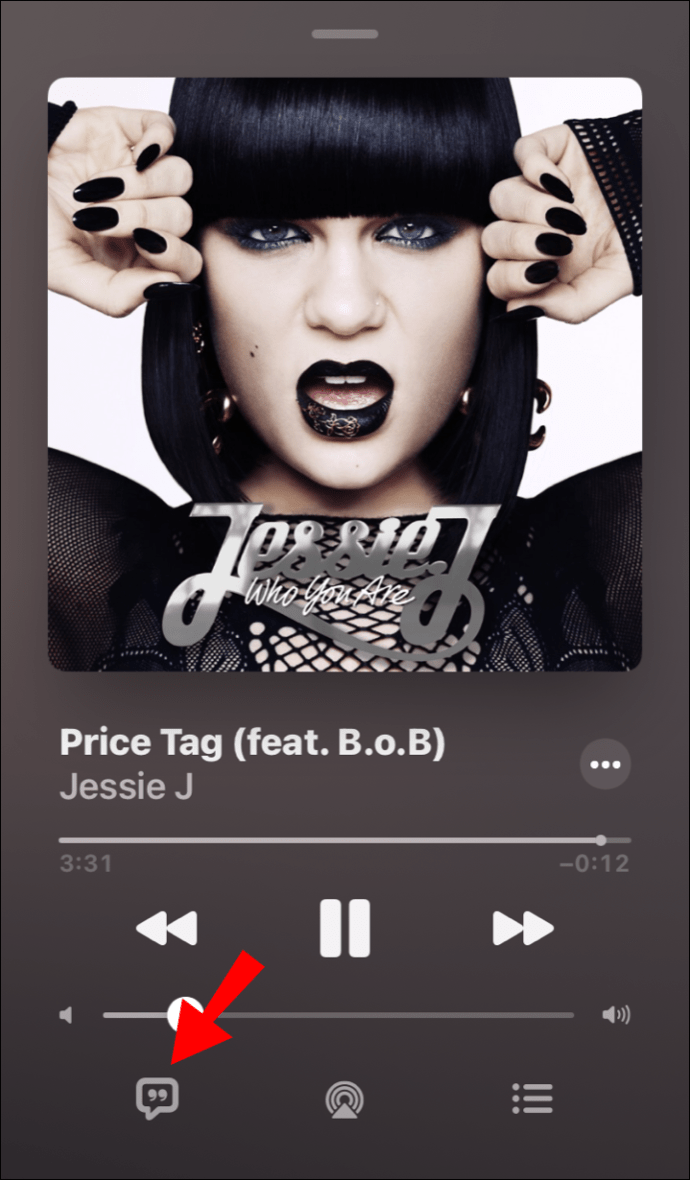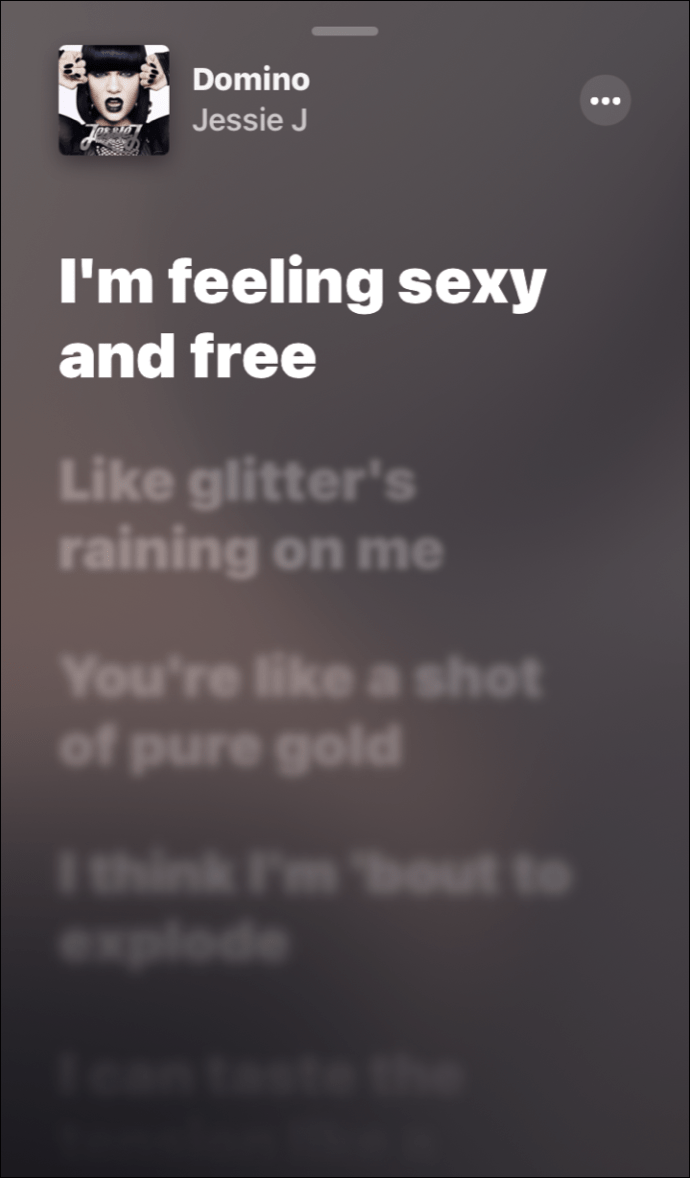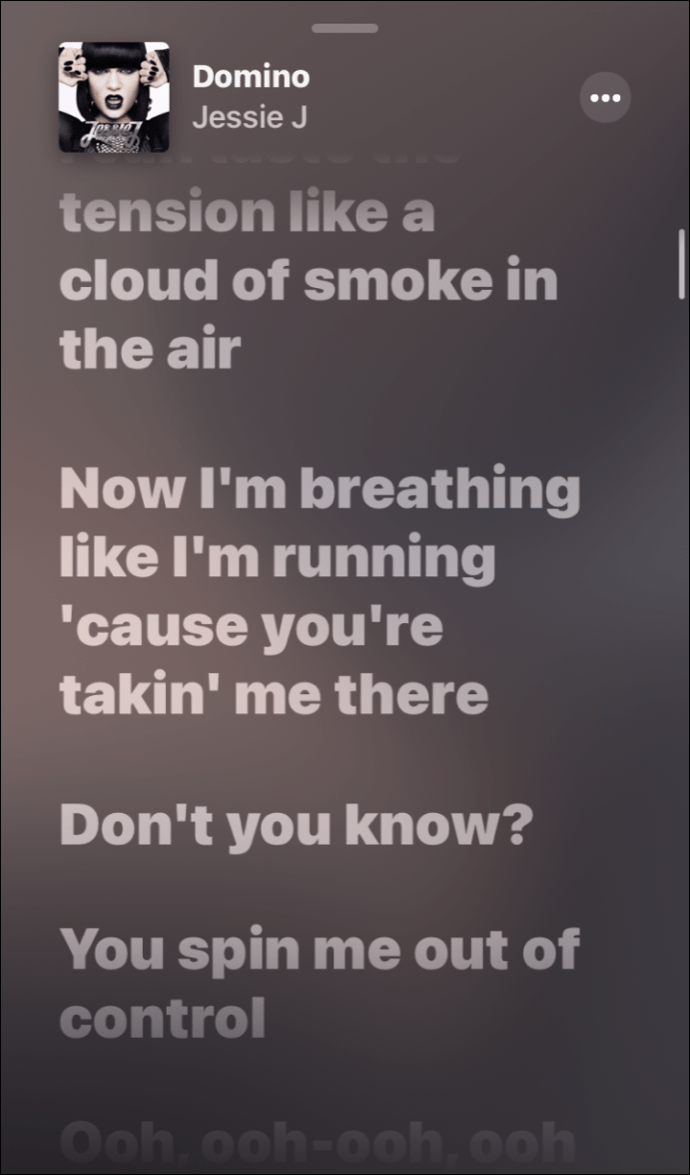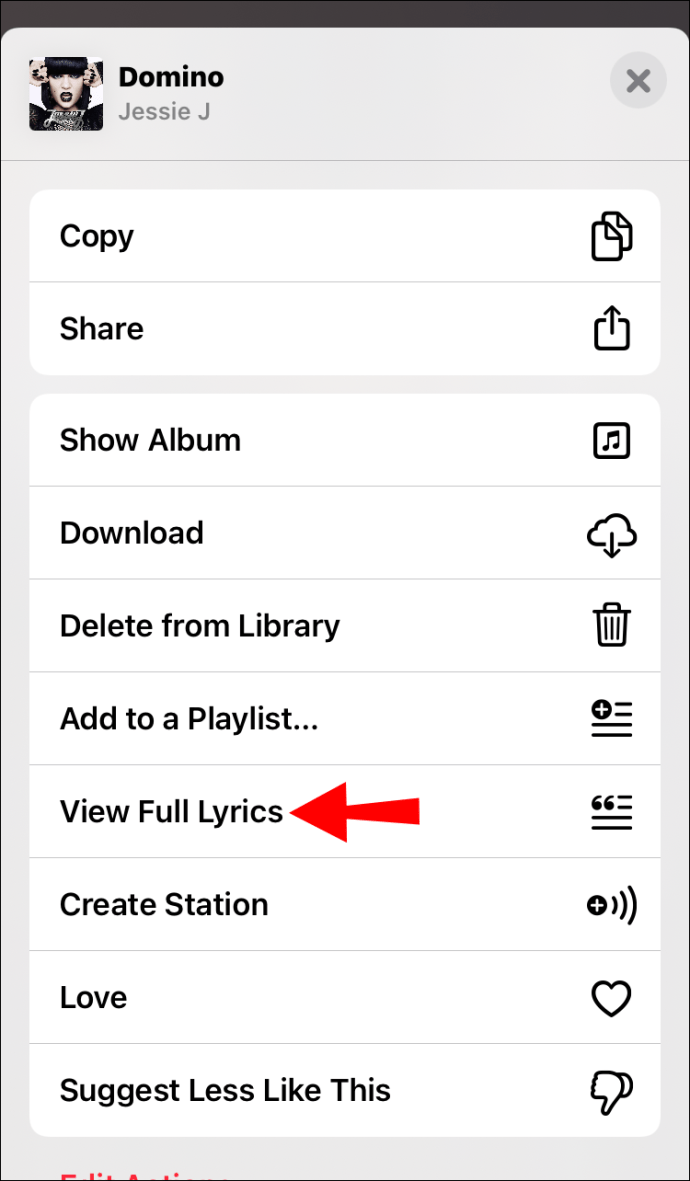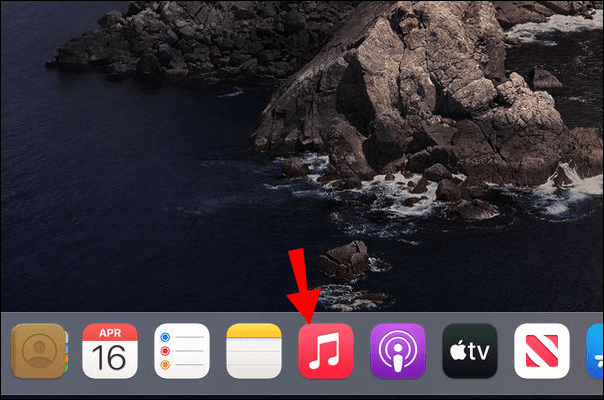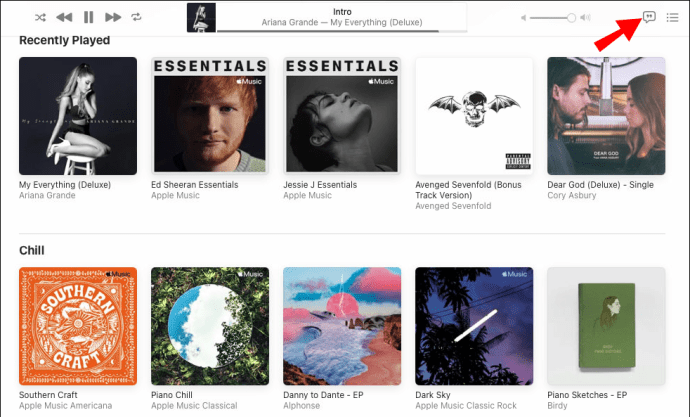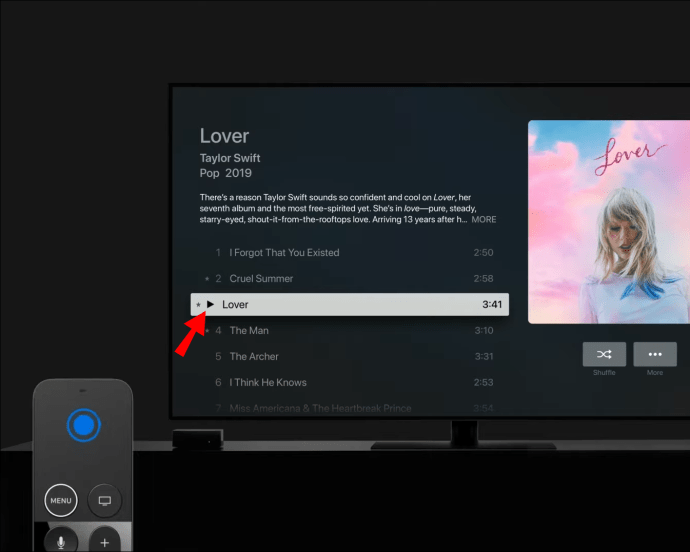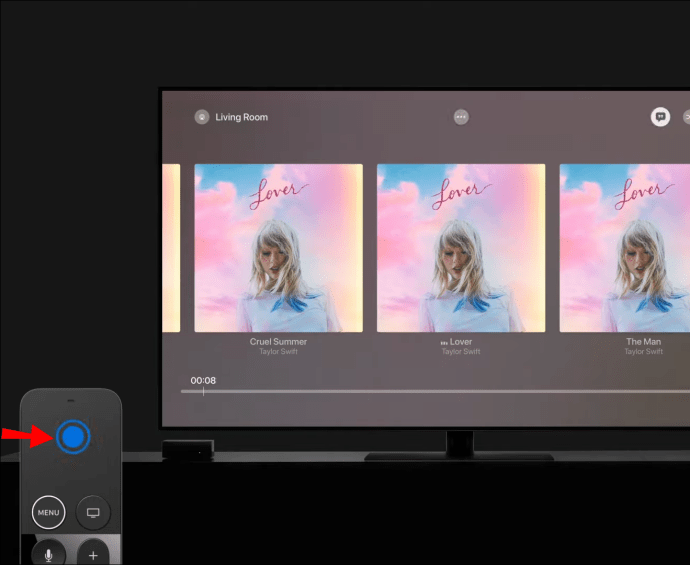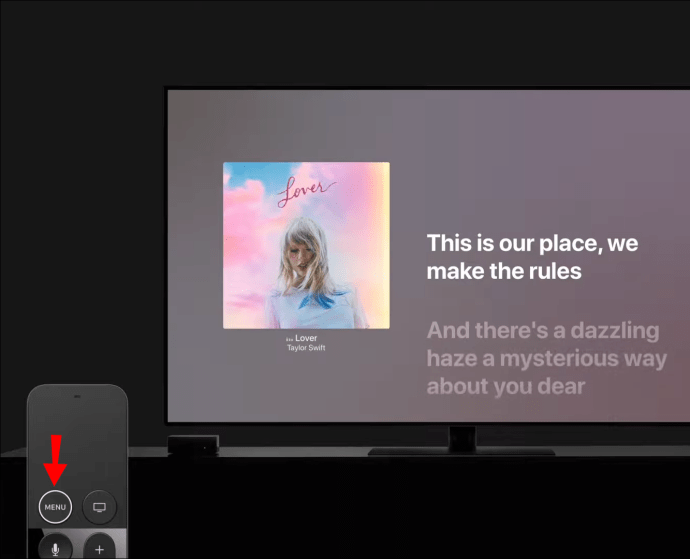Apple Music е популярна услуга за стрийминг, достъпна за широк спектър от устройства. Често е похвален за удобния за потребителя интерфейс и настройки за възпроизвеждане.

Една от по -напредналите функции на услугата ви позволява да четете текста на песента навреме с музиката. Можете да пеете заедно с любимата си песен, само като следвате няколко прости стъпки. В тази статия ще ви покажем как да гледате текстове в Apple Music на различни устройства.
Как да преглеждате текстове в приложението Apple Music iPhone?
Ето списък на предпоставките за функцията за текстове:
- Стабилна интернет връзка.
- Актуализации на системата. Трябва да изтеглите най -новата версия на macOS, iOS или tvOS.
- Актуализация на приложението. Инсталирайте най -новата рамка за Apple Music или iTunes за Windows.
- Абонамент за Apple Music.
Ето как да се абонирате за Apple Music:
- Отидете на официалния уебсайт на Apple Music (music.apple.com) или кликнете върху иконата на приложението на вашето устройство.
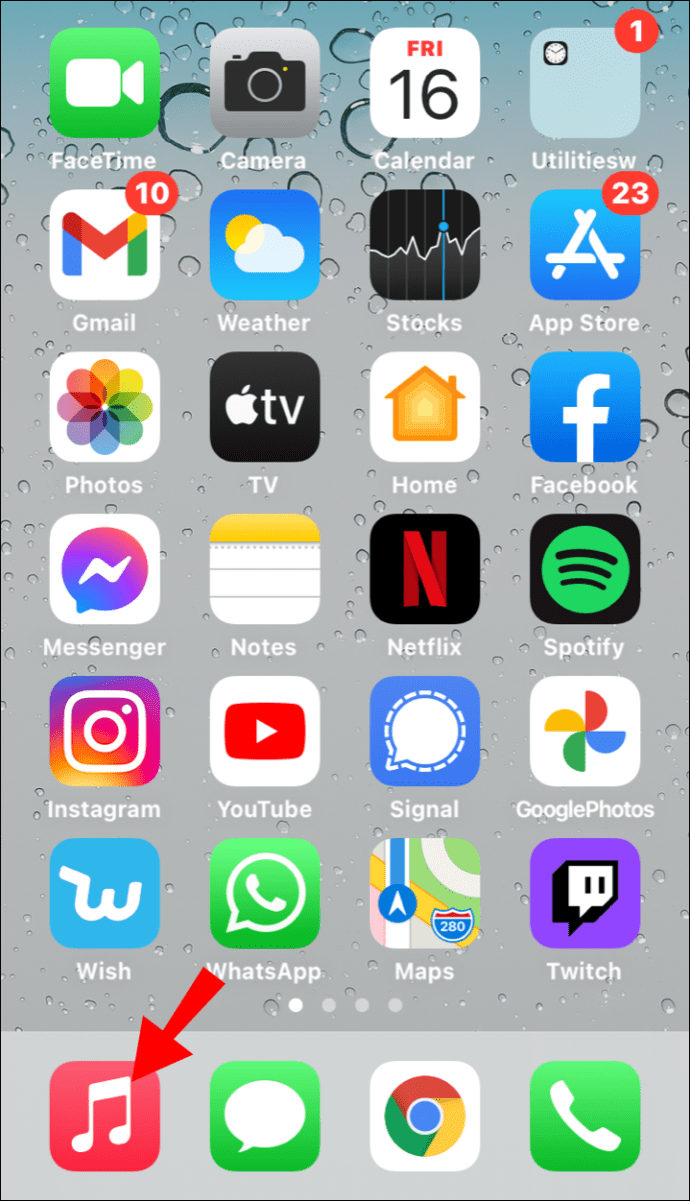
- Отворете раздела „За вас“ или „Слушайте сега“.
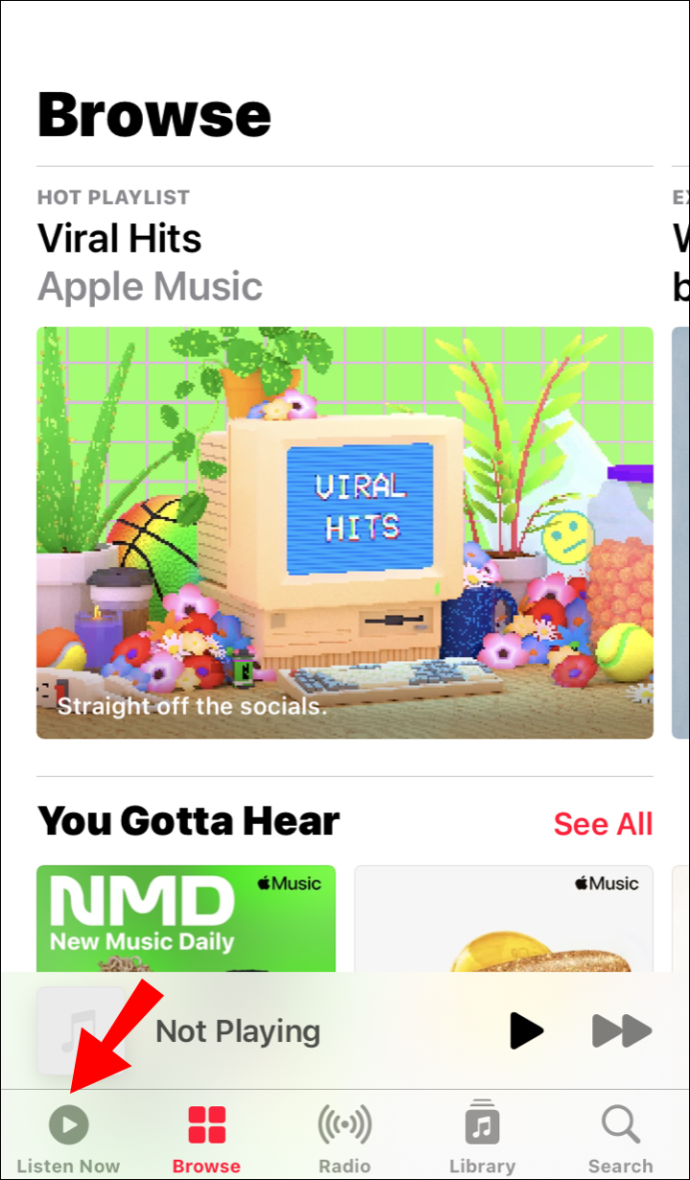
- Изберете пробна оферта от менюто с опции.
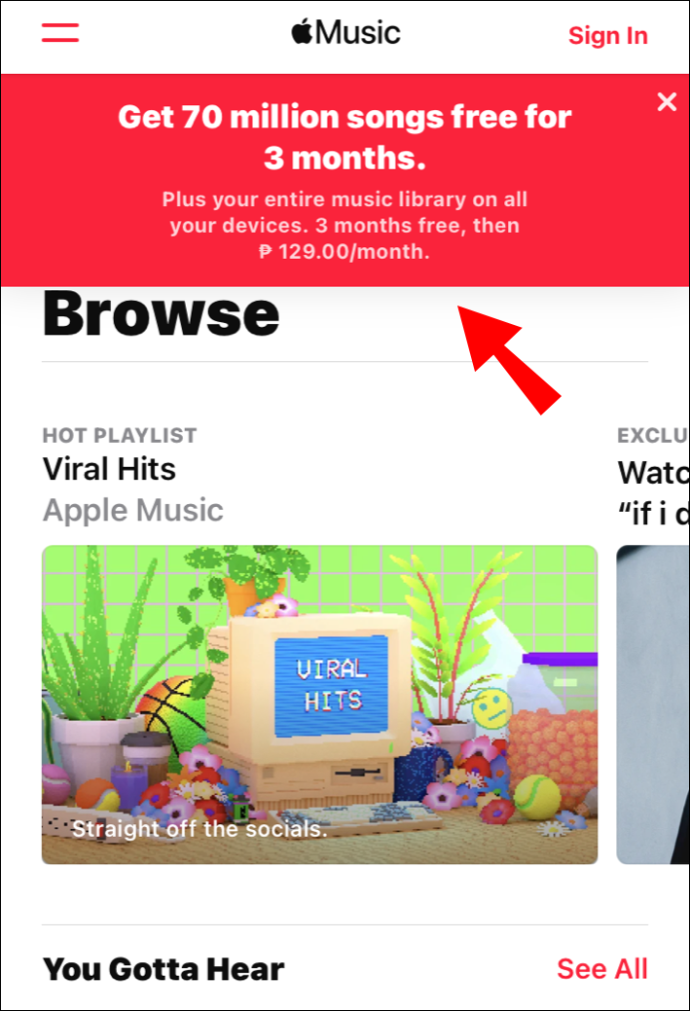
- Изберете абонаментен план, който е най -подходящ за вас. Например, ако искате да споделите акаунта си, изберете семейния абонамент.
- Използвайте своя Apple ID, за да влезете и да направите покупката.
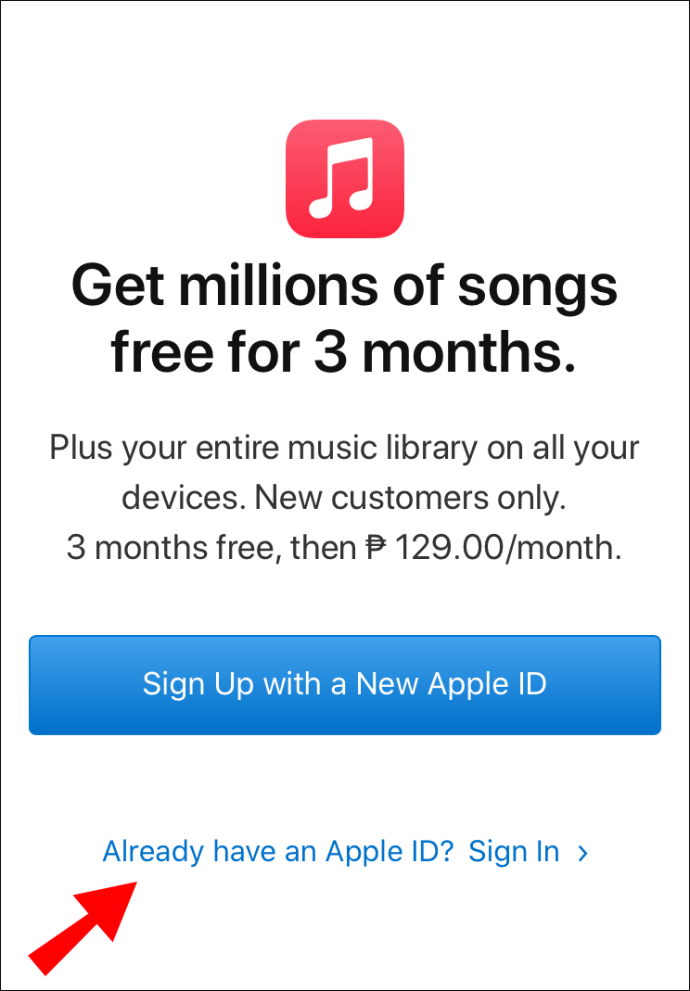
- След това Apple Music ще ви помоли да изберете начин на плащане.
- Потвърдете информацията и кликнете върху „Присъединяване“, за да завършите процеса.
Можете да слушате Apple Music на всички устройства, включително на вашия смартфон. Ето как да видите текстовете в приложението Apple Music iPhone:
- Докоснете иконата на Apple Music, за да стартирате приложението.
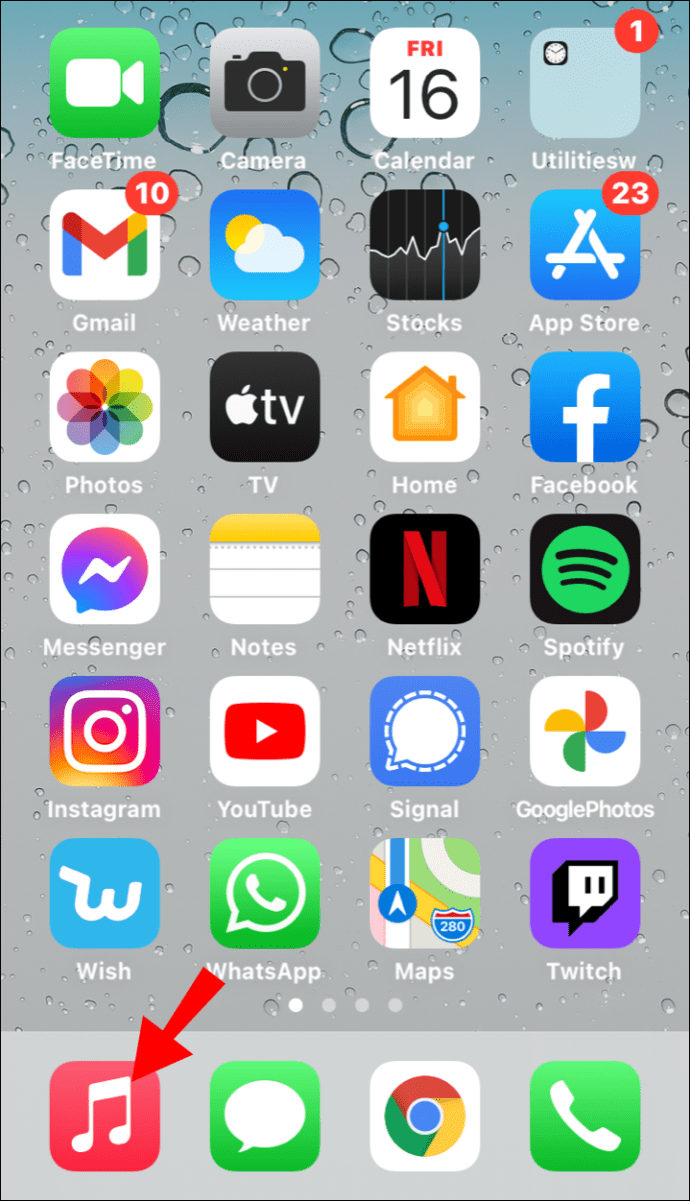
- Отидете в каталога на Apple Music и изберете песен от списъка.
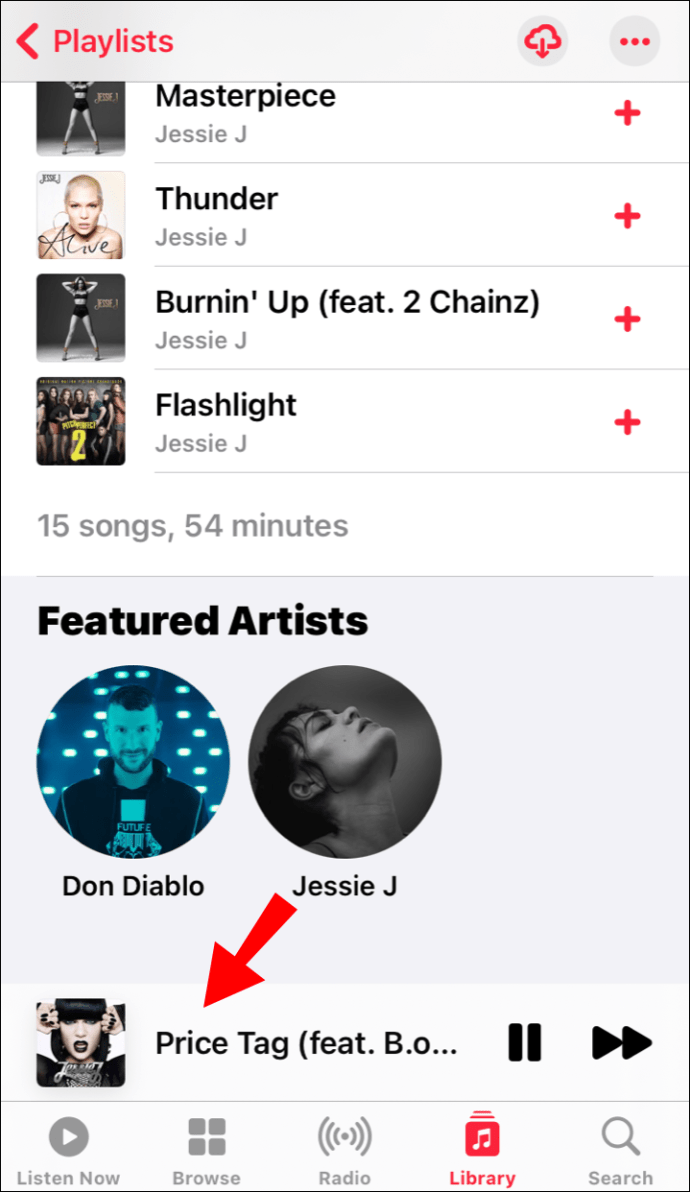
- Текстът трябва да се появи автоматично, когато щракнете върху песента.
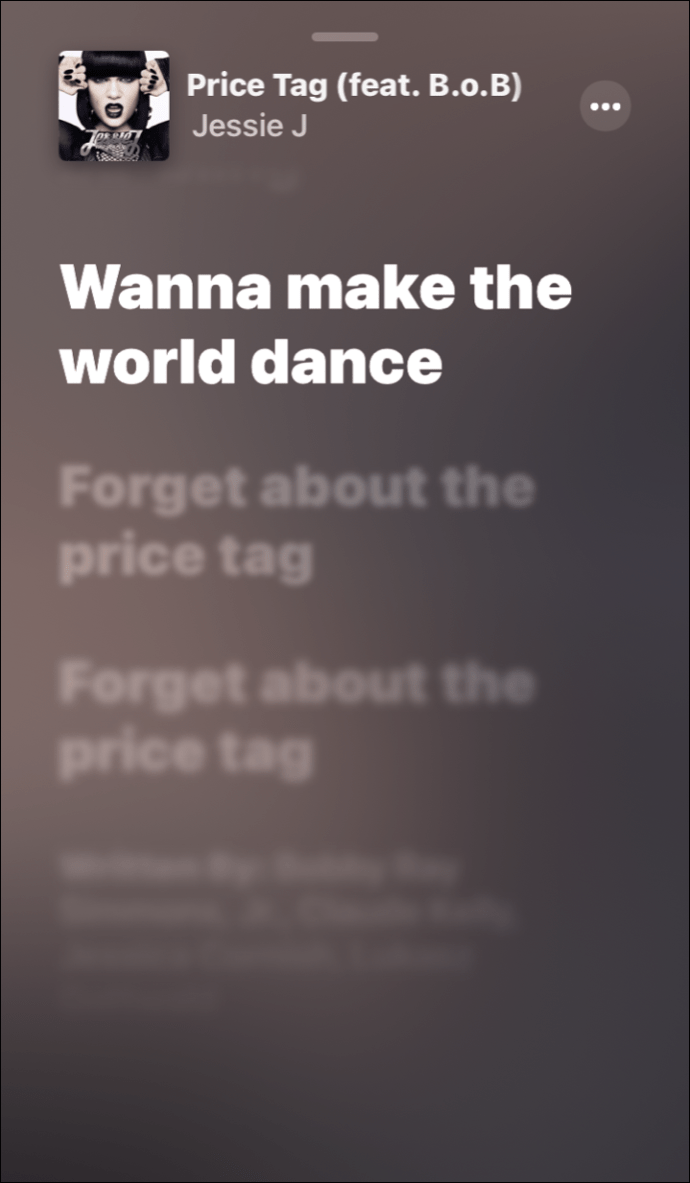
- Ако текстовете не са активирани, докоснете иконата „Текстове“ в долния ляв ъгъл на екрана.
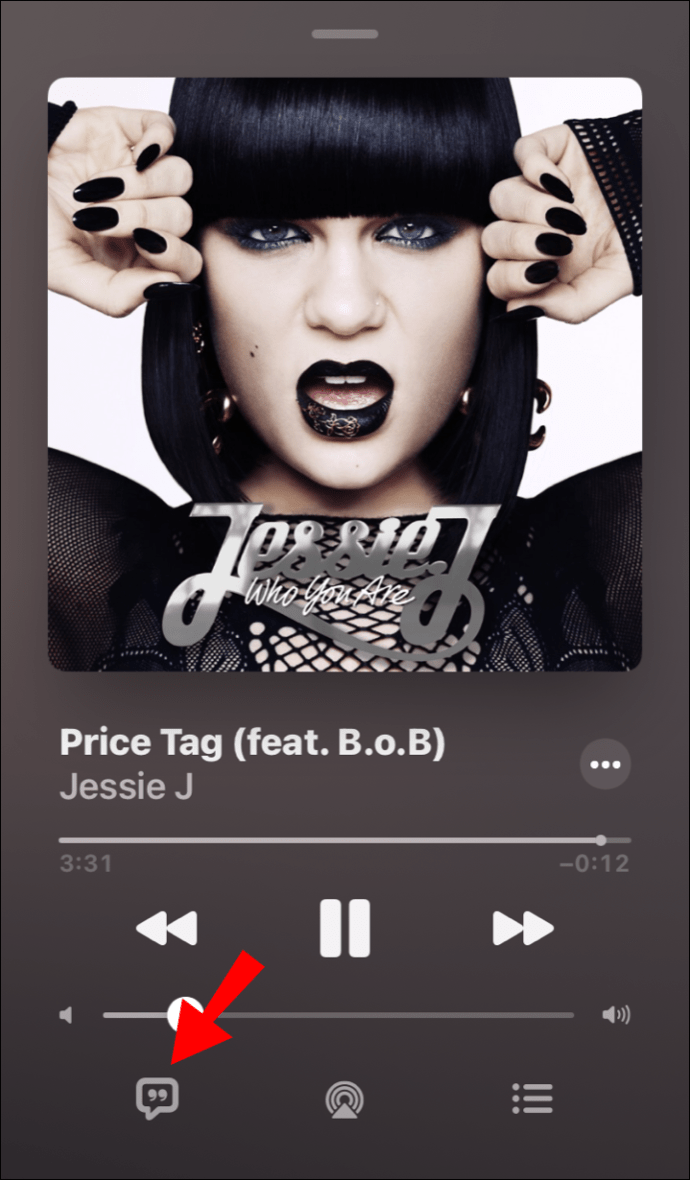
- След това текстът ще се появи на екрана ви заедно с песента.
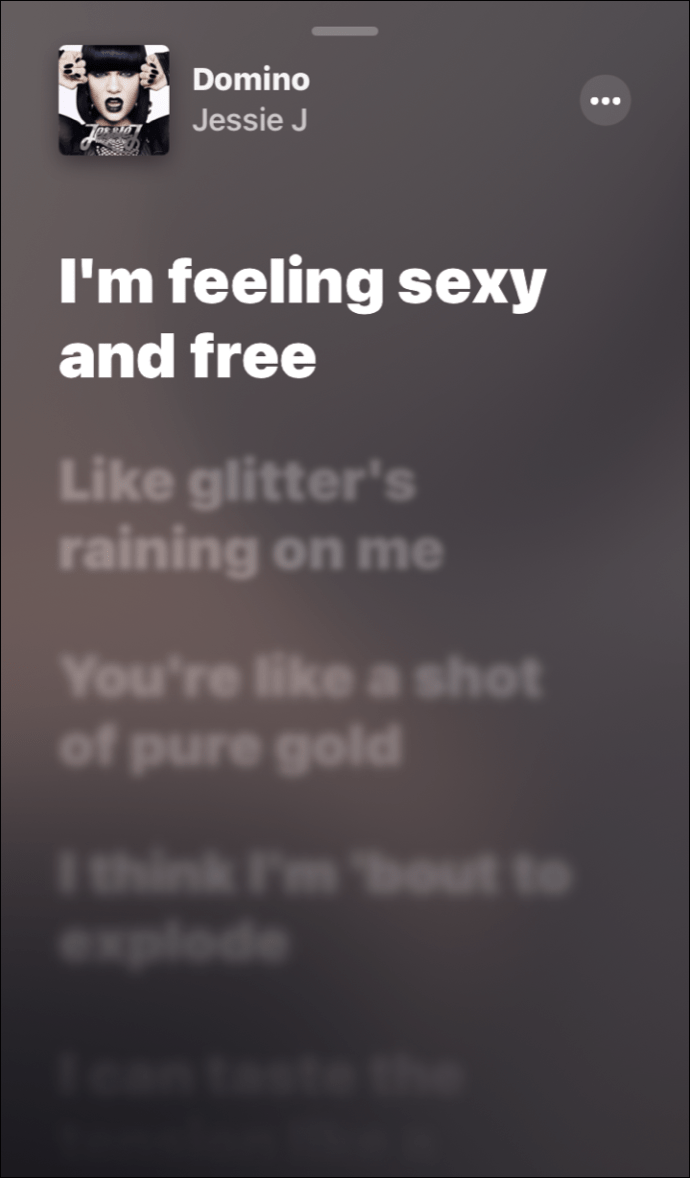
- Можете да превъртите текста, за да намерите конкретен стих.
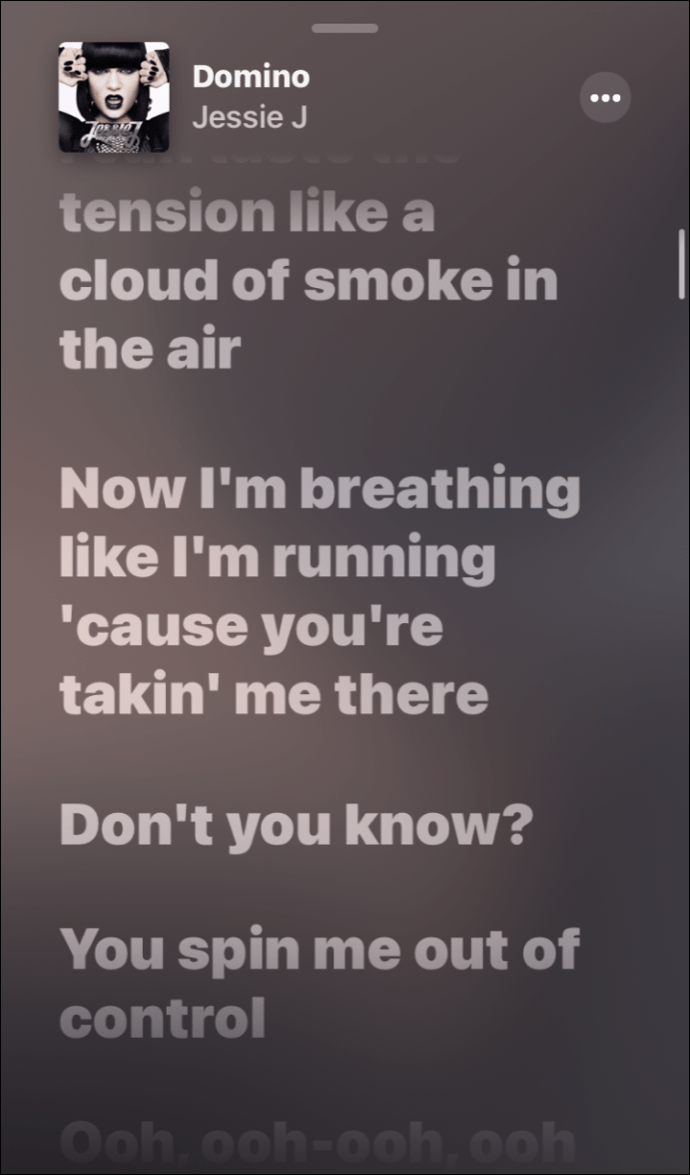
- Ако искате да прочетете пълния текст, докоснете трите хоризонтални точки в горния десен ъгъл. Изберете „Преглед на пълни текстове“ от менюто с опции.
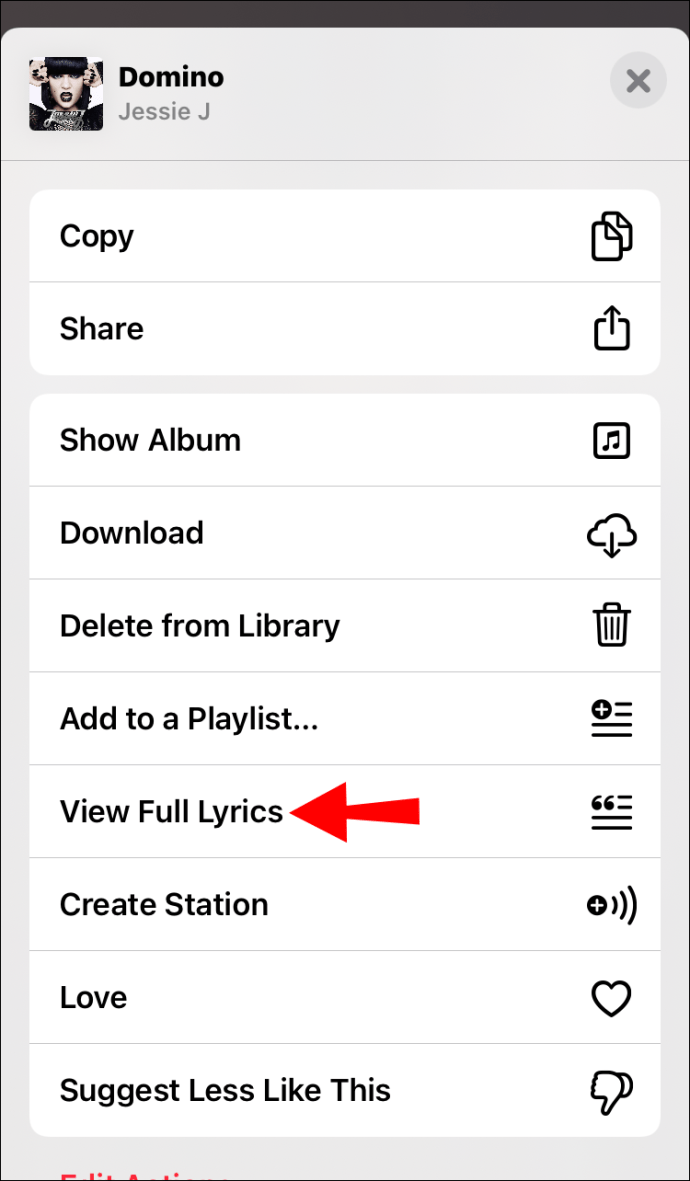
- Ако искате да деактивирате „Текстове“, докоснете иконата на облака от думи в долния ляв ъгъл.
Как да преглеждате текстове в приложението Apple Music iPad?
Смартфоните не са единствените устройства с iOS, които поддържат Apple Music. Можете също да изтеглите услугата за стрийминг на вашия iPad. Просто се уверете, че имате най -новата версия на софтуера.
Интерфейсът изисква същите стъпки. Ето как да видите текстовете в приложението Apple Music iPad:
- Докоснете иконата на приложението, за да отворите Apple Music.
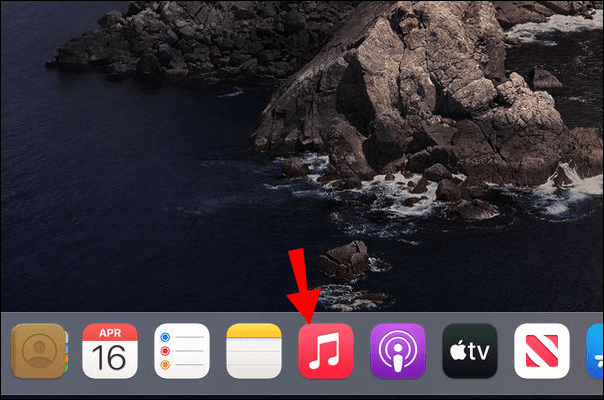
- Изберете песен от каталога си и я пуснете.
- Докоснете секцията „Сега играе“ в долната част на екрана.
- Ако текстовете не се показват автоматично, трябва да ги активирате ръчно. Докоснете иконата на облак с малки думи в долния десен ъгъл.
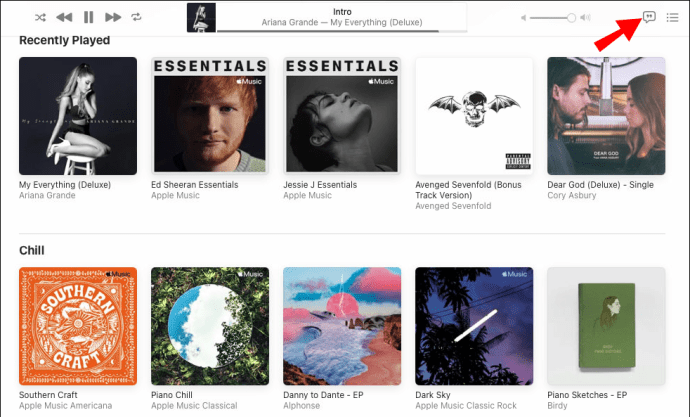
- Стиховете трябва да се появяват в синхрон с музиката.
- За да прочетете пълния текст, щракнете върху трите хоризонтални точки в горния десен ъгъл на екрана.
- За да преминете към определена част, превъртете текста и изберете стих.
- Ако искате да изключите текстовете, върнете се до иконата „Текстове“ в долния десен ъгъл. Докоснете, за да деактивирате изгледа на текстове.
Как да преглеждате текстове в приложението Apple TV на Apple TV?
Можете да използвате дистанционното за Apple TV, за да управлявате настройките на приложението на медийния плейър. Ето как да преглеждате текстове в приложението Apple Music на Apple TV:
- Изберете приложението Apple Music от началния си екран.
- Използвайте дистанционното за навигация в каталога с песни. Изберете заглавие и натиснете „Пусни“.
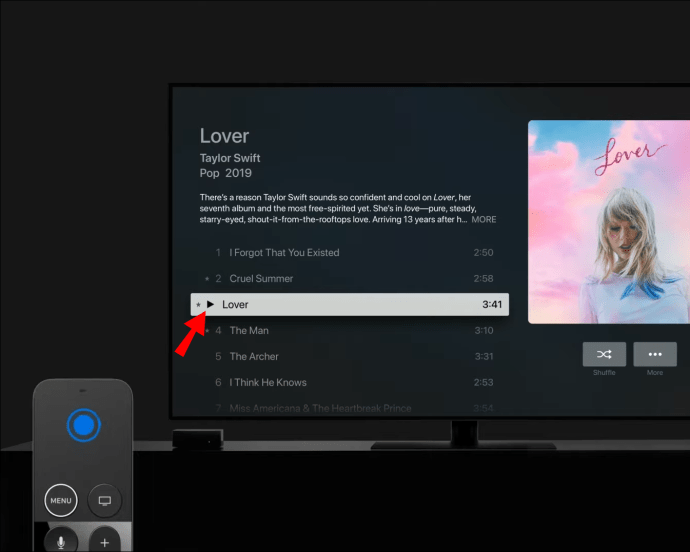
- Ако текстовете за конкретната песен са налични, те ще се появят на екрана.
- Използвайте тъчпада на дистанционното на Apple TV, за да търсите конкретен стих.
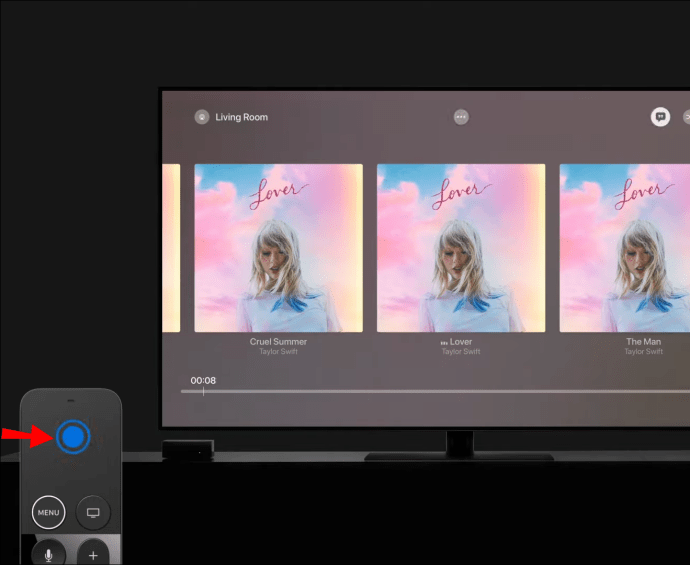
- Натиснете бутона „Меню“ на дистанционното, за да видите пълните текстове. Щракнете върху трите малки точки в горната част на екрана, за да отворите менюто с опции. Изберете „Преглед на пълни текстове“.
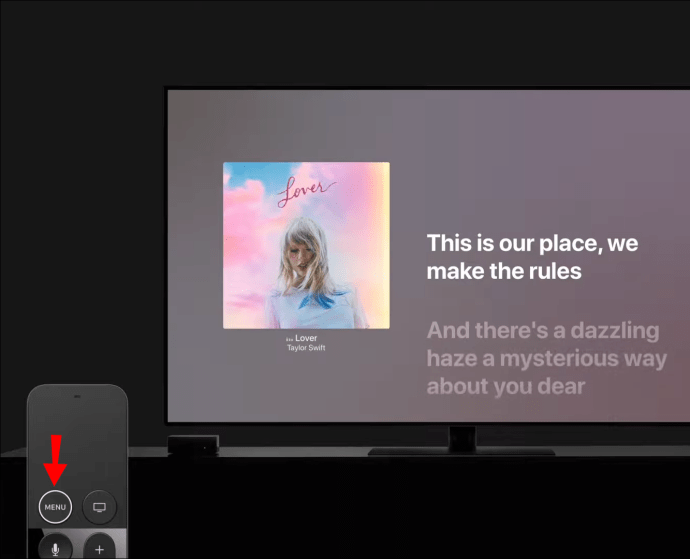
- За да деактивирате текстовете, задръжте бутона „Меню“ на дистанционното. Иконата „Текст“ ще се появи в горния десен ъгъл на екрана. Кликнете върху него, за да изключите текста.
- Ако искате да ги включите отново, просто натиснете отново „Меню“. Иконата „Текст“ ще се появи в горния десен ъгъл на екрана. Кликнете върху него и изчакайте текстовете да се покажат.
Как да преглеждате текстове в приложението Apple Music Mac?
Налична е и настолна версия на приложението за изтегляне. Той има същите функции, включително възпроизвеждане на текстове. Ето как да видите текстовете в приложението Apple Music Mac:
- Отворете настолното приложение Apple Music.
- Придвижете се до каталога на Apple Music отляво. Изберете плейлист от библиотеката си и превъртете през него. Можете също да въведете заглавието на песента в лентата за търсене в горната част на панела.
- Пуснете песента и кликнете върху иконата „Текст“ в горния десен ъгъл. Текстът ще се появи на екрана навреме с музиката.
- Използвайте компютърната мишка, за да превъртате текстовете. Можете също да преминете към различни части на песента.
- За да видите пълния текст, щракнете върху трите хоризонтални точки в горния десен ъгъл. Изберете „Получаване на информация“ от менюто с опции и след това щракнете върху раздела „Текстове“.
- Ако искате да видите текстовете в режим на цял екран, отворете лентата с менюта. Изберете „Прозорец“ и след това „Плейър на цял екран“ от списъка с опции.
- За да изключите функцията, преместете курсора обратно към иконата „Lyrics“ и кликнете върху нея.
Допълнителни често задавани въпроси
Не мога да видя текстовете в Apple Music, защо не работят?
Има няколко възможни причини текстовете в Apple Music да не работят. Например може да сте активирали случайно настройката за ограничаване на съдържанието в приложението. Ако случаят е такъв, няма да можете да видите текстове на песни с изрично съдържание. Ето как да деактивирате ограниченията на вашето устройство:
1. Отворете „Настройки“ на устройството си.

2. Изберете “Screen Time” от менюто с опции.

3. Отворете раздела „Ограничения на съдържанието и поверителността“ и изберете „Ограничения на съдържанието“.

4. Може да бъдете помолени да въведете кода си „Screen Time“ за проверка.

5. Щракнете върху превключвателя, за да деактивирате настройката.

След като приключите, отворете отново приложението Apple Music. Сега текстът трябва да се появи на екрана в съответствие с музиката.
Имайте предвид, че не всички песни имат добавени текстове към тях. Зависи от държавата и региона, така че е най -добре да проверите какво е налично за вашето конкретно местоположение.
Ако бутонът „Текст“ изведнъж стане сив, може да е време за актуализация на системата. Инсталирането на най -новите рамки ще поправи повечето проблеми и грешки. Това отнема няколко стъпки и можете да го направите безжично. Ето как да актуализирате вашето iOS устройство:
1. Отворете приложението „Настройки“ на устройството.

2. Отидете на „Общи“ и изберете „Актуализация на софтуера“ от менюто с опции.

3. Докоснете „Изтегляне и инсталиране“ и след това „Инсталиране“, за да стартирате актуализацията.
4. Ако не искате да го направите веднага, можете да отложите. Докоснете „По -късно“ и след това изберете „Инсталирай тази вечер“ или „Напомни ми по -късно“.
5. Понякога iOS ще ви помоли да премахнете определени приложения от устройството си, докато актуализацията на софтуера приключи. След това приложенията ще бъдат преинсталирани. Ако бъдете попитани, просто докоснете „Продължи“.
Можете също да опитате да рестартирате телефона си. Твърдото нулиране може да реши проблема, без да изтриете файлове от устройството си. Ето как да го направите:
1. Поставете пръстите си върху бутона за намаляване на звука и превключвателите за включване/изключване.
2. Задръжте ги едновременно, докато логото на Apple изскочи.
3. За iPhone с Face ID натиснете бутона за увеличаване на звука и освободете, когато се появи логото.
И накрая, понякога текстовете се смесват на бял фон. Можете да проверите дали това е така, като активирате Dark Mode. Ето как:
1. Отворете „Контролен панел“, като плъзнете надолу по екрана си.
2. Задръжте превключвателя „Яркост“.
3. Ще се появи малък изскачащ прозорец. Изберете „Dark Mode“ от списъка с опции.
Как да се уверя, че текстовете са синхронизирани правилно?
Ако искате да се уверите, че текстовете са правилно синхронизирани, опитайте да използвате Musicxmatch. Apple си партнира с базираната в Италия компания за музикални данни, за да подобри още повече музикалния плейър на Apple.
Първо, трябва да свържете акаунта си с Musicxmatch. Необходими са няколко прости стъпки:
1. Изтеглете Musicxmatch от App Store. Създайте акаунт.

2. След като приключите, стартирайте приложението.

3. Отворете „Настройки“. Намерете Apple Music в секцията „Услуги за поточно предаване“. Докоснете бутона „Свързване“ до приложението.

4. Ще се появи малък изскачащ прозорец. Докоснете „Предоставяне на достъп“, за да направите Apple Music плейър по подразбиране.

Когато приключите, можете да използвате Musicxmatch, за да добавяте и синхронизирате текстовете на песните. Ето как:
1. Стартирайте Musicxmatch, като щракнете върху иконата на приложението.
2. Пуснете песента на Apple Music player.
3. Щракнете върху бутона „Редактиране на синхронизирането“ в долния десен ъгъл.
4. Ще се появи малък изскачащ прозорец. Кликнете върху „Започнете“.
5. Щракнете върху трите хоризонтални точки в горния десен ъгъл. Изберете „Resync All Lines“ от падащото меню.
6. Потвърдете, като кликнете върху „Да, повторно синхронизиране“ в изскачащото поле.
7. Повторете песента. Щракнете върху бутона „Синхронизиране“ отляво, за да синхронизирате всеки стих с музиката.
8. Можете да регулирате времето, като кликнете върху бутоните „+“ и „ -“.
Как да добавя персонализирани текстове в Apple Music?
Както бе споменато, някои текстове са недостъпни за определени песни в различни държави и региони. Можете обаче да заобиколите това неудобство, като добавите персонализирани текстове към Apple Music. Ето как да го направите:
1. Стартирайте приложението Apple Music.
2. Разгледайте музикалния каталог и изберете песента, към която искате да добавите текст.
3. Щракнете с десния бутон върху песента, за да отворите менюто с опции.
4. Изберете „Получаване на информация“, за да отворите нов прозорец.
5. Отворете раздела „Текстове“ и кликнете върху „Персонализирани текстове“.
6. Въведете текста в бялото поле. Не забравяйте да форматирате текста, като добавите прекъсвания на редове между всеки стих.
7. Щракнете върху „Готово“, за да завършите процеса.
Стихотворение в Apple Music
С Apple Music можете да се подготвите за това караоке парти с едно натискане на бутон. Всяка версия на приложението има функция „Lyrics“, интегрирана в неговия интерфейс.
За съжаление някои текстове може да са недостъпни в зависимост от географското ви местоположение. Можете обаче да поправите това, като добавите сами текста към песента. За по-фина настройка можете да изтеглите приложението Musicxmatch и да го свържете с вашия акаунт в Apple Music.
Какъв е вашият опит с Apple Music? Винаги ли обръщате внимание на текста на песента? Споделете някои от любимите си стихове в коментарите по -долу.